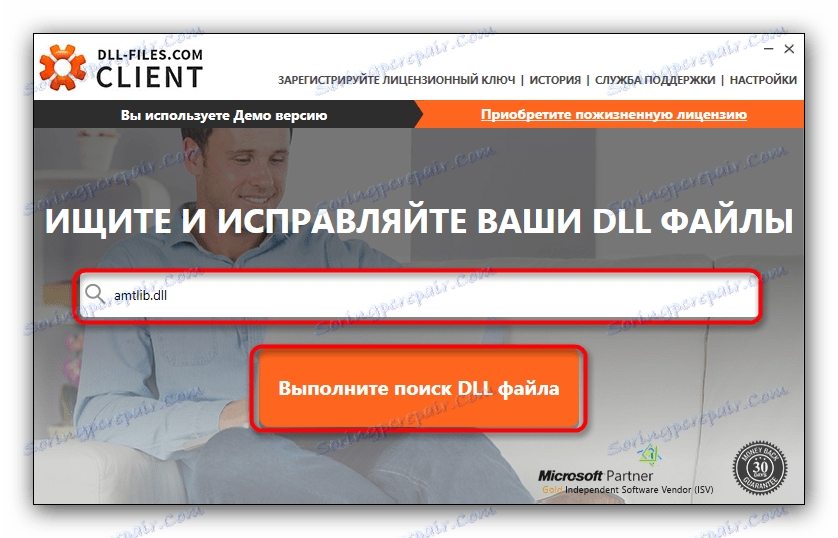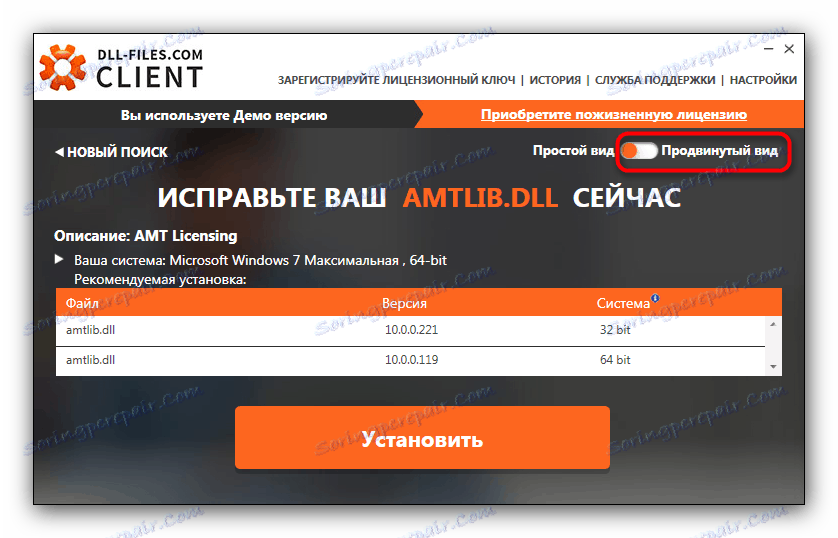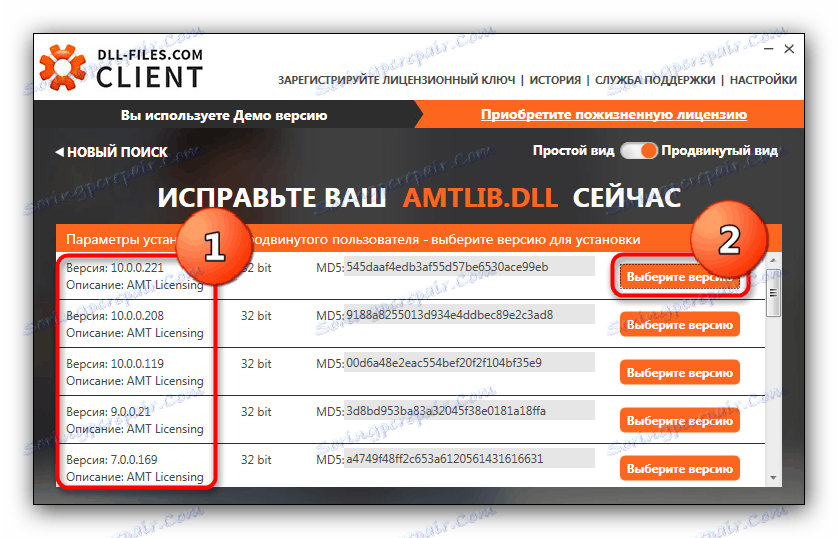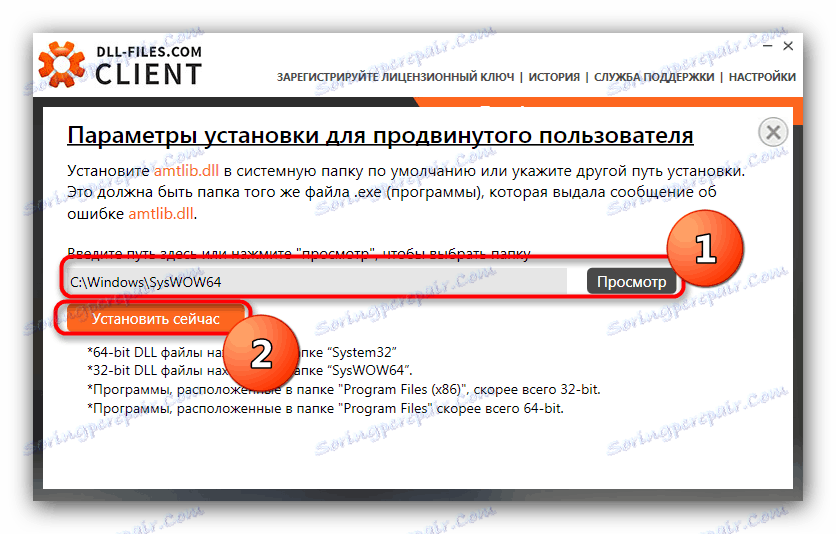Řešení problému amtlib.dll
Knihovna s názvem amtlib.dll je jednou ze součástí programu Adobe Photoshop a při pokusu o spuštění aplikace Photoshop se zobrazí chyba, ve které se tento soubor zobrazí. Důvodem k jejímu výskytu je poškození knihovny v důsledku antivirového nebo softwarového selhání. Nejtypičtější projev problému pro aktuální verze systému Windows, počínaje systémem Windows 7.
Obsah
Jak opravit chyby pomocí programu amtlib.dll
Existují dvě možné možnosti akce. První je kompletní přeinstalace programu: během tohoto procesu bude poškozená knihovna DLL nahrazena pracovní DLL. Druhou z nich je knihovna s vlastním nakládáním z důvěryhodného zdroje, následovaná manuální výměnou nebo pomocí specializovaného softwaru.
Metoda 1: Klient DLL-Files.com
DLL-Files.com klient Je známý jako jeden z nejsilnějších a nejvhodnějších programů určených k opravě chyb v knihovnách DLL. Pomůže nám to zvládnout problémy s amtlib.dll.
- Spusťte aplikaci. V hlavním okně najděte vyhledávací pole, ve kterém typ "amtlib.dll" .
![Spusťte hledání amtlib.dll v klientském programu DLL-files.com]()
Pak klikněte na tlačítko Spustit vyhledávání . - Zkontrolujte výsledky kliknutím na název nalezeného souboru.
- Přepněte program na detailní zobrazení. Můžete to udělat kliknutím na příslušné tlačítko.
![Přepněte klientský program DLL-files.com na pokročilé zobrazení výsledků]()
Poté mezi zobrazenými výsledky najděte verzi knihovny, která je požadována speciálně pro vaše vydání aplikace Adobe Photoshop.![Výběr instalované verze programu amtlib.dll v klientském programu DLL-files.com]()
Po nalezení požadovaného klikněte na "Vybrat verzi" . - Zobrazí se okno instalace knihovny. Klepnutím na tlačítko Procházet vyberte složku, ve které je nainstalován Adobe Photoshop.
![Výběr umístění amtlib.dll v klientském programu DLL-files.com]()
Poté klikněte na "Instalovat" a postupujte podle pokynů v programu. - Doporučujeme restartovat počítač. Po spuštění systému zkuste spustit program - pravděpodobně bude problém vyřešen.
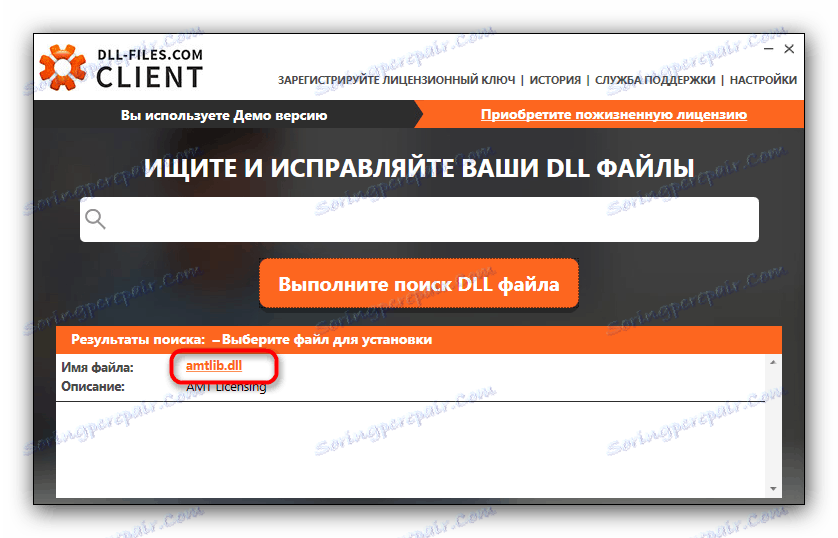
Metoda 2: Přeinstalujte aplikaci Photoshop
Soubor amtlib.dll je součástí digitálních bezpečnostních komponent softwaru společnosti Adobe a je odpovědný za komunikaci programu s licenčním serverem. Anti-Virus může tuto aktivitu vnímat jako pokus o útok, v důsledku čehož blokujete soubor a dát ho do karantény. Proto před opětovnou instalací programu zkontrolujte karanténu antivirového programu a v případě potřeby obnovte vzdálenou knihovnu a přidejte ji do výjimek.
Přečtěte si více:
Jak obnovit soubory z karantény
Přidání souborů a programů k vyloučení antiviru
Pokud akce bezpečnostního softwaru nemají s tím nic společného, nejpravděpodobnější je, že náhodná porucha softwaru poškozuje zadanou knihovnu. Jediným řešením v tomto případě je přeinstalovat Adobe Photoshop.
- Odstraňte program jakýmkoli způsobem, který je pro vás přijatelný. Případně můžete použít metody popsané v v tomto článku .
- Proveďte postup čištění registru od zastaralých záznamů. Můžete použít specializované programy, jako je CCleaner .
- Nainstalujte program znovu, přísně dodržujte doporučení instalačního programu a restartujte počítač.
Pokud se algoritmus řídí výše uvedeným algoritmem, problém bude opraven.
Metoda 3: Manuální stažení souboru amtlib.dll do složky programu
Někdy neexistuje způsob, jak aplikaci znovu nainstalovat, ani není možné instalovat další software. V takovém případě můžete najít chybějící knihovnu na Internetu a ručně jej zkopírovat nebo přesunout do složky s programem.
- Najděte a stáhněte si amtlib.dll na libovolném místě v počítači.
- Na ploše najděte zástupce aplikace Photoshop. Po odhalení klikněte pravým tlačítkem myši a v kontextové nabídce vyberte položku "Umístění souboru" .
- Otevře se složka s prostředky programu. V něm a vložte dříve stažený soubor DLL - například přetažením.
- Chcete-li výsledek opravit, restartujte počítač a pokuste se spustit program - s vysokou pravděpodobností chyby, nebudete se více obtěžovat.
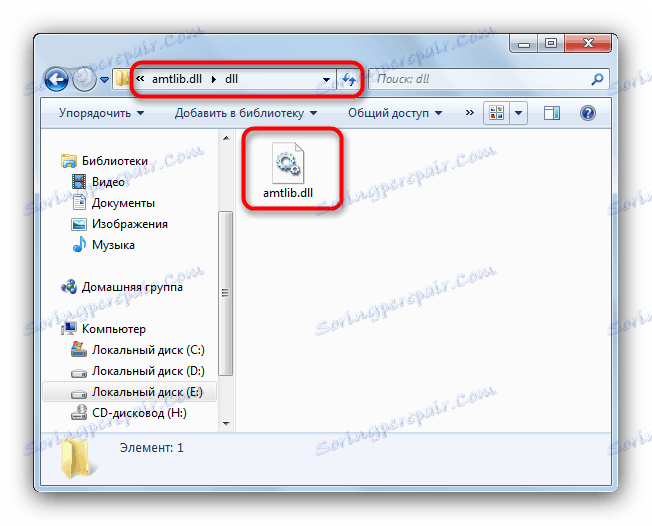
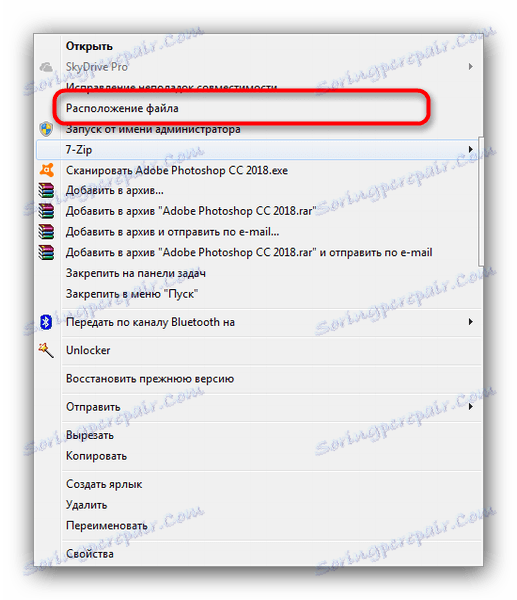
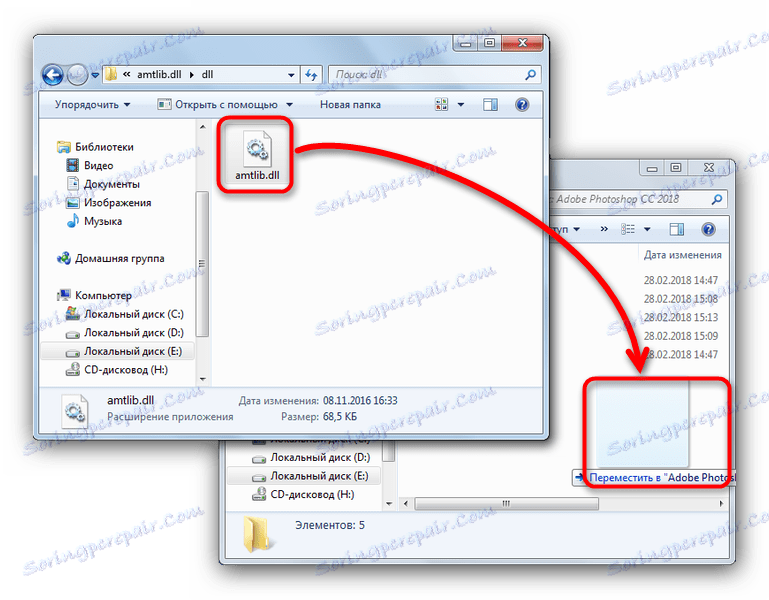
Závěrem vám připomínáme, že je důležité používat pouze licencovaný software - v tomto případě pravděpodobnost výskytu tohoto a dalších problémů má tendenci k nule!